Sowohl MP4 als auch AVI sind beliebte Formate. Sie werden jedoch feststellen, dass Ersteres online häufiger verwendet wird. Wenn Sie ein Video online herunterladen, besteht eine große Chance, dass es in einem MP4-Dateiformat vorliegt.
Das ist in Ordnung, aber wenn Sie das Video auf einer Disc speichern möchten, damit Sie es auf einer Disc abspielen können DVD-PlayerSie werden dazu nicht in der Lage sein. Der MP4 hat seine Grenzen. Sie müssten konvertieren Sie MP4 in AVI.
Lesen Sie diesen Artikel weiter, um zu erfahren, wie Sie Ihr MP4-Video in ein AVI-Format konvertieren können.
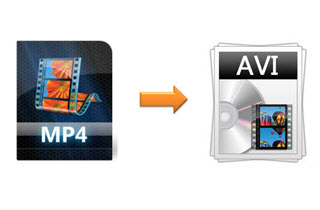
Inhalte: Teil 1. Warum MP4 in AVI konvertieren?Teil 2. Wie konvertiere ich MP4 in AVI?Teil 3. Fazit
Teil 1. Warum MP4 in AVI konvertieren?
MP4 ist ein weit verbreitetes Dateiformat. Es speichert nicht nur Audio und Video, sondern auch Untertitel und Bilder. Es ist ein modernes Containerformat, das Online-Streaming ermöglicht.
Es ist mit vielen Social-Media-Plattformen wie YouTube und Facebook kompatibel und daher ein sehr beliebtes Dateiformat. Natürlich ist es auch mit Desktop-Computern kompatibel.
AVI oder Audio Video Interleave ist ein Videoformat für Windows. Das Gute an diesem Format ist, dass es auf einem DVD-Player abgespielt werden kann.
Darüber hinaus können Sie es auch mit Bearbeitungssoftware abspielen. Auf diese Weise können Sie Ihr Video bearbeiten. Also, wenn Sie Windows auf Ihrem Mac ausführen. Sie haben Grund genug, MP4 in AVI umzuwandeln.
Teil 2. Wie konvertiere ich MP4 in AVI?
Sie lernen drei Programme kennen, mit denen Sie Ihre MP4-Videodateien in AVI konvertieren können. Schauen Sie sich die unten aufgeführten Optionen an.
iMyMac Video Converter
Diese erste Option ist einen Blick wert. Es ist ein Programm namens iMyMac Video Converter. Es bietet viele Eingabe- und Ausgabedateiformate sowie einige leistungsstarke Bearbeitungsfunktionen.
Erwähnenswert ist auch, dass es ein sehr einfach zu bedienendes Programm ist. Es wird Ihnen nicht schwer fallen, MP4 in AVI zu konvertieren. Sehen Sie sich die folgenden Schritte an, um zu sehen, wie Sie es verwenden können.
- Laden Sie den iMyMac Video Converter herunter
- MP4-Videodatei hinzufügen
- In AVI konvertieren
- Bearbeiten und konvertieren
Die detaillierten Schritte sind unten aufgeführt. Schauen Sie sich diese an, um zu sehen, wie einfach es ist, mit dem iMyMac Video Converter MP4 in AVI zu konvertieren.
Schritt 1. Laden Sie den iMyMac Video Converter herunter
Klicken Sie https://womenforwomeninternational.de/datenschutz-und-cookie-richtlinien um den iMyMac Video Converter herunterzuladen. Wenn Sie beim Herunterladen von Programmen vorsichtig sind, müssen Sie sich um dieses Programm keine Sorgen machen. Sie laden von einer sicheren Website herunter. Wenn Sie auf die Registerkarte Jetzt kaufen klicken, werden Ihre persönlichen Daten niemals gefährdet.
Schritt 2. Fügen Sie eine MP4-Videodatei hinzu
Starten Sie den iMyMac Video Converter, damit Sie Ihre MP4-Videodatei hinzufügen können. Klicken Sie dazu einfach auf das Pluszeichen oben links auf dem Bildschirm.

Schritt 3. Konvertieren Sie MP4 in AVI
Um in AVI zu konvertieren, müssen Sie nur den Cursor auf die andere Seite des Bildschirms bewegen und auf Alle Aufgaben in konvertieren klicken. Stellen Sie sicher, dass Sie in das Feld klicken, damit die Dropdown-Liste angezeigt wird. Wählen Sie AVI.

Schritt 4. Bearbeiten und konvertieren
Das Gute am iMyMac Video Converter ist, dass Sie Ihr Video bearbeiten können. Sie können es zuschneiden, einige Effekte hinzufügen und sogar ein Wasserzeichen hinzufügen. Fühlen Sie sich frei, die Einstellungen anzupassen. Klicken Sie anschließend auf die Registerkarte Alle konvertieren.
Leawo
Sie können sich auch ein Programm namens Leawo ansehen. Die folgenden Schritte zeigen Ihnen, wie Sie es verwenden können.
- Sie können nach dem Programm suchen. Scrollen Sie dann auf der Website ein wenig nach unten, bis Sie den Leawo Video Converter Ultimate sehen. Klicken Sie dann zum Herunterladen auf Mac.
- Stellen Sie nach dem Herunterladen sicher, dass Sie das Programm starten. Sie sehen die sechs Optionen, die dieses Programm für Sie tun kann. Klicken Sie auf den Video Converter.
- Sie können Ihre MP4-Datei importieren, indem Sie oben links auf dem Bildschirm auf Video hinzufügen klicken. Sie können Ihre MP4-Datei auch auf die Oberfläche dieses Programms ziehen.
- Klicken Sie zum Konvertieren von AVI auf die Registerkarte MP4-Video. Eine Dropdown-Liste wird angezeigt. Sie können AVI nicht in der Liste sehen. Sie müssten auf die Registerkarte Ändern klicken, um weitere Optionen anzuzeigen.
- Sobald Sie auf die Registerkarte Ändern geklickt haben, werden weitere Optionen angezeigt. Wählen Sie AVI und konvertieren Sie es.
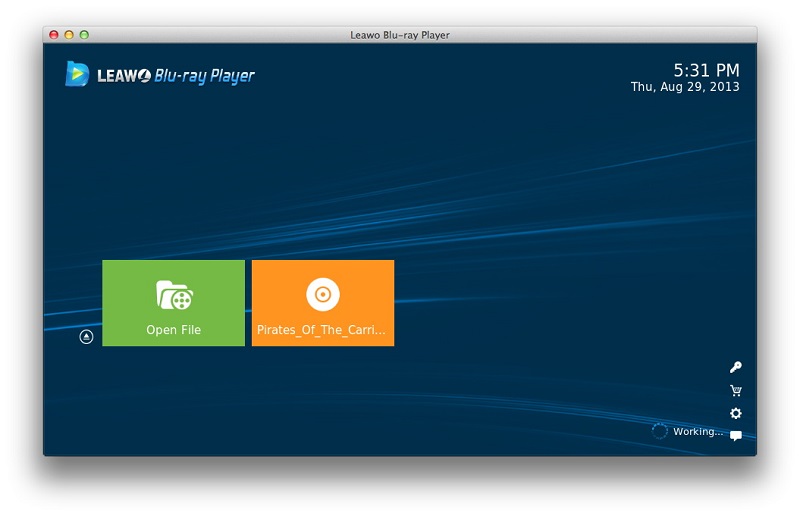
Wonder
Dies ist auch ein Videokonverter, in den Sie schauen können. Sehen Sie sich die folgenden Schritte an, um zu sehen, wie Sie es verwenden können.
- Laden Sie das Programm herunter und starten Sie es. Sie können Ihre MP4-Datei hinzufügen, indem Sie im sekundären Menü auf Dateien hinzufügen klicken.
- Gehen Sie zur anderen Seite des Programms und klicken Sie auf Alle Dateien konvertieren in. Wählen Sie AVI.
- Klicken Sie auf die Bearbeitungssymbole, wenn ein Popup-Fenster angezeigt wird. Dann entsprechend bearbeiten.
- Klicken Sie auf die Registerkarte Konvertieren. Sie sehen die Registerkarte Konvertieren im obersten Menü. Es ist die erste Registerkarte links.
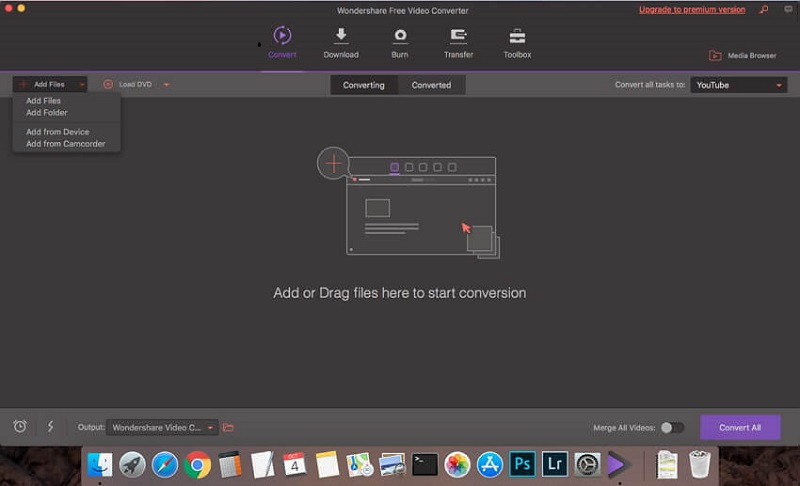
Teil 3. Fazit
Sie müssen sich keine Sorgen machen, wenn Sie ein MP4-Video bearbeiten möchten. Sie müssen es nur in AVI konvertieren, damit Sie es problemlos bearbeiten können.
Beachten Sie, dass die iMyMac Video Converter ist das empfohlene Programm für Sie. Es ist sehr einfach zu bedienen. Es lohnt sich, es auszuprobieren.
Welches Programm würden Sie aus den drei oben genannten Optionen auswählen? Teilen Sie uns gerne einige Ihrer Erkenntnisse mit. Wir würden sie gerne hören.




